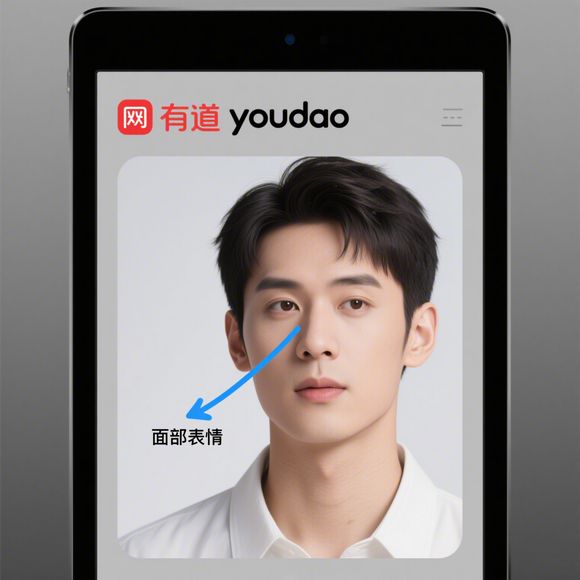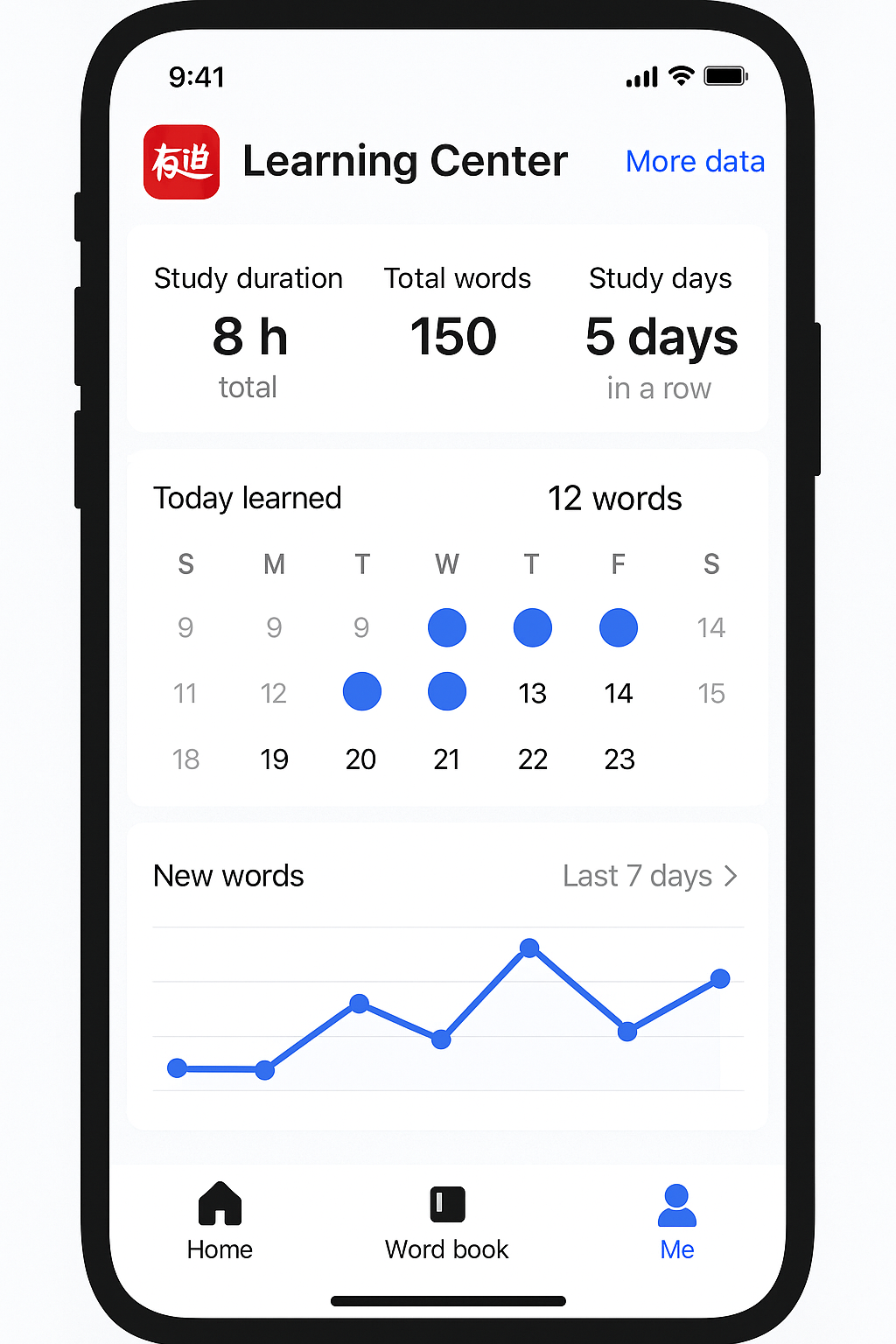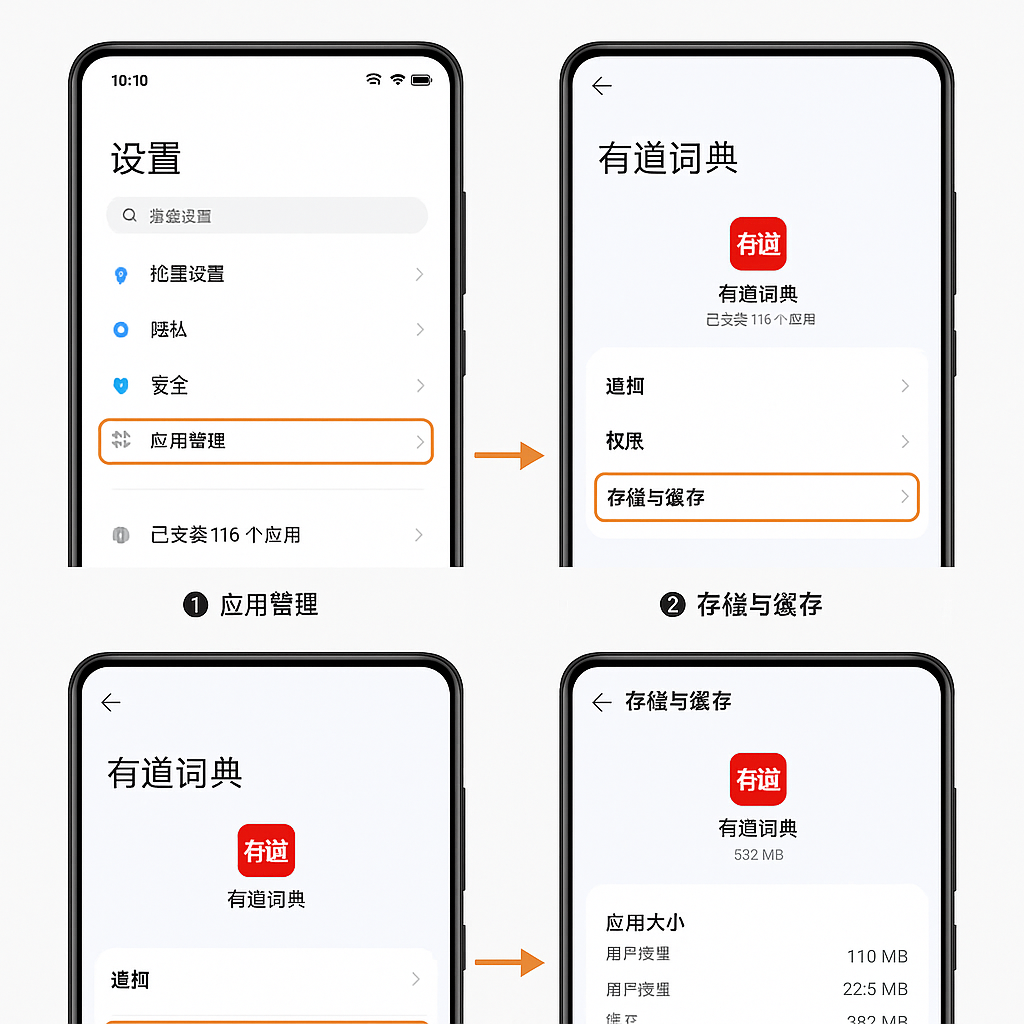有道云笔记图片标注功能如何使用?
有道云笔记中使用图片标注,并选择包含图片的笔记或上传图片。点击图片进入编辑模式,选择顶部工具栏中的“标注”选项,即可使用画笔、文字、箭头等工具进行标注。完成标注后点击保存,确保所有修改都被记录下来。此功能便于对图片内容进行说明和强调,提升信息传达效果。
有道云笔记的图片标注功能简介
图片标注功能是指用户在插入图片后,可以使用内置工具对其进行圈注、划线、添加文字、箭头或形状等操作,增强图像内容的表达清晰度。
适用场景包括:
学习资料重点批注
工作汇报图表说明
用户手册图示备注
产品设计原型反馈
屏幕截图的视觉说明
图片标注功能入口在哪里?
打开有道云笔记网页版或客户端
首先确保你的笔记应用是最新版本。网页版和PC客户端均支持图片标注功能。
插入图片
在笔记中点击“+”或“插入”按钮,选择“图片”,从本地上传或粘贴截图。
点击图片进行编辑
鼠标悬停图片,会出现编辑图标(🖍️或“标注”字样),点击后即可进入标注界面。
图片标注界面功能详解
标注界面一般包括以下工具栏:
画笔/高亮:自由勾画重点区域,适合强调图像内容。
箭头:用于指引视觉路径或说明图中关键点。
文字工具:可添加说明文字,支持字体、颜色、大小自定义。
形状:矩形、圆形、线条等,适合圈选重点信息。
撤销/恢复/清除:支持操作回退,避免误操作。
标注完成后如何保存?
在编辑完成后,点击“✔️保存”或“完成”,系统将自动替换原图为已标注图像。你也可以选择另存为副本,保留原图与标注图两个版本,便于对比或历史记录管理。
实用技巧与进阶操作
✅ 技巧一:搭配截图工具使用
使用截图工具(如QQ截图或Snipaste)快速获取图像,然后粘贴至有道笔记进行标注,是记录操作步骤、讲解流程的绝佳方式。
✅ 技巧二:配合文字笔记同步说明
在标注图下方用文字补充关键信息,使读者更易理解标注含义,提升内容专业性。
✅ 技巧三:云端同步,团队协作更高效
有道云笔记支持多人共享与编辑,标注后的图片在团队中也能被即时查看,提升沟通效率。
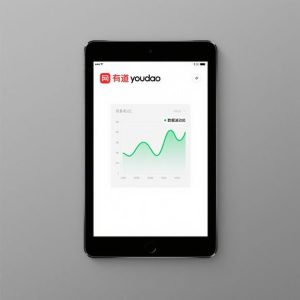
使用建议及安全提示
定期备份:如图像标注内容重要,建议导出为PDF或本地保存;
注意隐私:不要在公共云笔记中上传包含敏感信息的图片;
同步功能开启:标注笔记建议开启同步功能,避免数据丢失。
常见问题
图片标注保存后还能恢复原图吗?
标注图能否导出到本地?
多人协作中,别人可以修改我的标注吗?